Вы можете настроить автоматическое согласование документа, элемента приложения или файла с помощью блока Согласование. В этом случае решение по документу выполняется в отдельной задаче, которую нужно разместить на схеме процесса раньше блока Согласование.
В такой задаче сотрудник примет решение Согласовать или Отказать через стандартный интерфейс. Затем процесс перейдёт к блоку Согласование, который выполнится автоматически. При этом будет вынесена соответствующая резолюция и сформируется лист согласования, в который эта резолюция запишется.
Используйте такой способ, когда для принятия решения по документу достаточно нажать одну кнопку в задаче и указать комментарий.
Для этого на схеме процесса разместите задачу, в которой сотрудник примет решение по документу. Затем настройте два перехода из этой задачи — Согласовать и Отказать. После каждого перехода разместите блок Согласование и в его настройках задайте, какая резолюция будет вынесена, если процесс пойдёт по этой ветке.
Важно: Для автоматического согласования блок Согласование размещается на схеме дважды. В одном случае выносится резолюция Согласовано, в другом — Отказано, в соответствии с решением, принятым пользователем в предыдущей задаче.
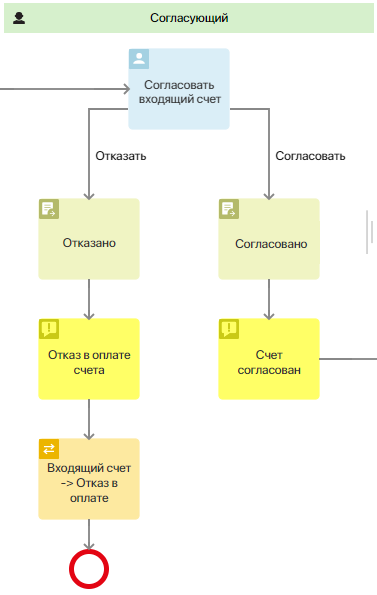
Обратите внимание, при автоматическом согласовании:
- не предусмотрено подписание документа;
- к резолюции нельзя приложить дополнительный файл;
- из блока Согласование можно настроить только один переход к следующему шагу процесса в соответствии с резолюцией. Также можно задать переход, который выполнится, если возникнет ошибка;
- по умолчанию в листе согласования финальная резолюция отображается после завершения процесса. До этого момента пользователи видят статус На согласовании. Чтобы сформировать итоговую резолюцию Согласовано или Отказано после рассмотрения документа, файла или элемента приложения, используйте блок Закрыть согласование.
Предварительные настройки
Убедитесь, что в контекст процесса добавлена переменная, которая ссылается на объект согласования.
Также добавьте в контекст процесса переменную типа Строка, в которую запишется комментарий согласующего. Эта переменная должна быть заполнена до перехода процесса в блок Согласование. Вынесите её на форму задачи, в которой сотрудник принимает решение по документу. Такую задачу разместите на схеме процесса раньше блока Согласование.
Рассмотрим пример предварительных настроек для согласования входящего счёта:
- В контекст процесса добавим переменную Комментарий типа Строка.
- В настройках задачи Согласовать входящий счёт:
- на вкладке Форма вынесем свойство Комментарий на форму задачи и отметим это поле как обязательное для заполнения. В настройках свойства добавим подсказку об обязательном заполнении поля в случае отказа согласовать счёт;
- на вкладке Переходы настроим два исходящих перехода. Для кнопки Отказать включим проверку заполнения обязательного поля Комментарий.
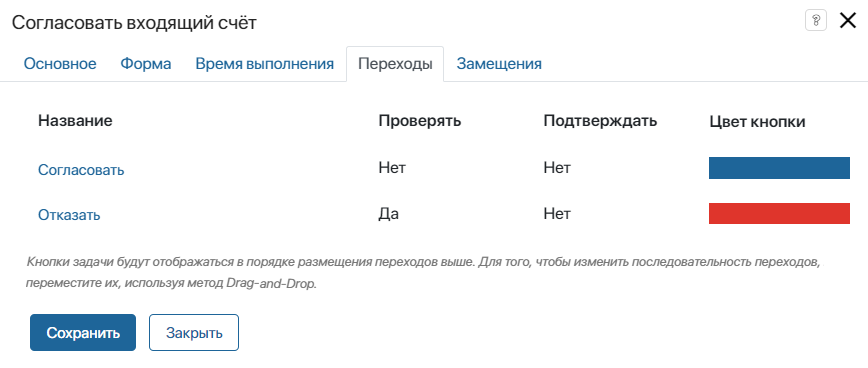
Как только исполнитель выполнит задачу Согласовать входящий счёт, процесс перейдёт к блоку Согласование, который выполнится автоматически.
Настроить автоматическое согласование
На схеме процесса настройте два блока Согласование. В одном задайте вынесение резолюции Отказано, в другом — резолюции Согласовано.
Чтобы перейти к настройкам блока, на схеме процесса дважды нажмите на него. Окно настроек содержит вкладки Основное, Оповещения, Обработка ошибок, Описание.
Вкладка «Основное»
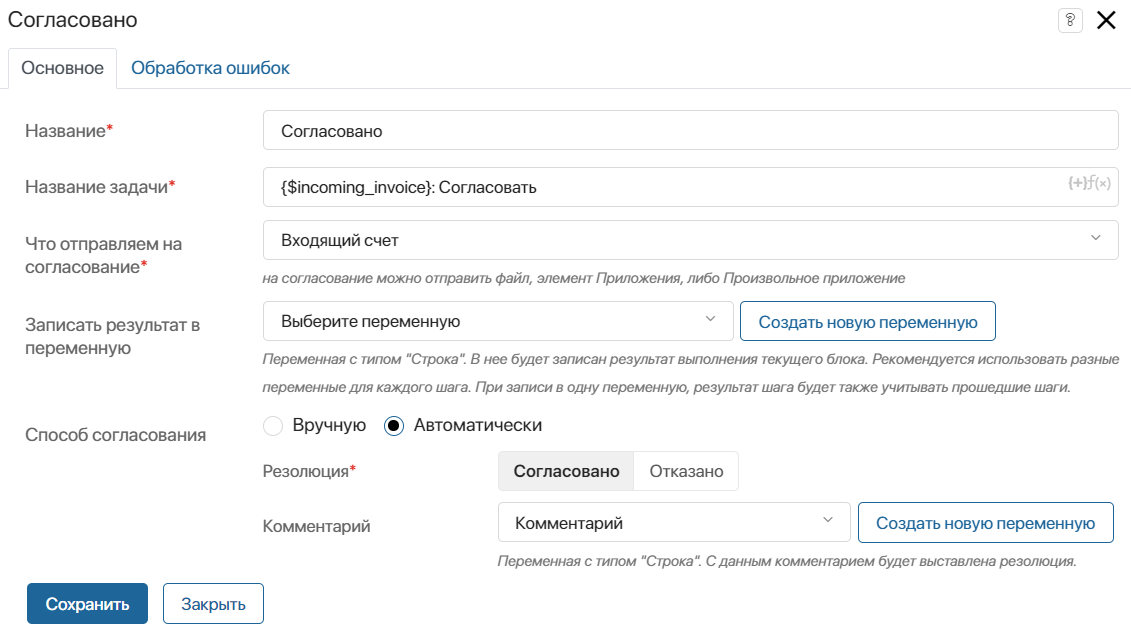
- Название* — введите текст, который отобразится на схеме процесса;
- Название задачи* — текст, введённый в этом поле, исполнитель увидит в списке задач или в карточке задачи, если настроено согласование вручную;
- Что отправляем на согласование* — укажите контекстную переменную, ссылающуюся на файл или приложение;
- Записать результат в переменную — укажите переменную типа Строка, в которую запишется код результата выполнения текущего блока. Результат зависит от значения, выбранного ниже в поле Резолюция*. Соответственно, в указанную переменную запишется
approvedилиrejected. Если согласование прервётся, запишется значениеterminated. Эту переменную можно вынести на форму приложения, а также использовать в шлюзах или скриптах; - Способ согласования — выберите опцию Автоматически. Тогда ниже отобразятся следующие поля:
- Резолюция* — выберите вариант, который отобразится в листе согласования;
- Комментарий — укажите переменную, значение которой отобразится в листе согласования вместе с выбранной резолюцией. Обратите внимание, переменная должна быть заполнена до того, как процесс перейдёт к блоку Согласование.
Вкладка «Оповещения»
Вы можете уведомлять пользователей о начале согласования и получении результата. Для этого на вкладке Оповещения включите следующие опции:
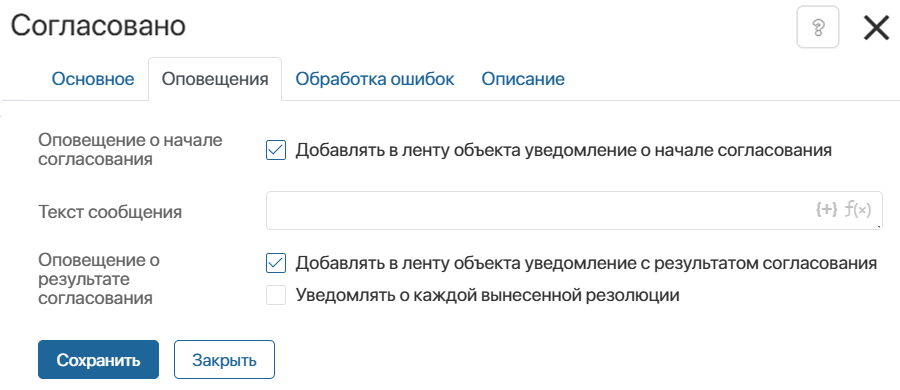
- Оповещение о начале согласования — в ассоциированную ленту файла, документа или элемента приложения отправится сообщение о запуске процесса согласования.
В появившемся поле Текст сообщения укажите подробную информацию для пользователя. При помощи контекстных переменных в уведомлении можно отразить, например, комментарий участника процесса. Для этого нажмите значок {+} в правом углу поля. Также можно добавить условие или функцию для формирования сообщения по шаблону; - Оповещение о результате согласования — в ленте объекта отобразится уведомление о завершении процесса согласования с резолюцией и комментарием исполнителя;
- Уведомлять о каждой вынесенной резолюции — опция доступна, если файл, документ или элемент приложения согласовывается несколькими сотрудниками. Когда каждый пользователь завершает задачу ознакомления, в ленту отправляется оповещение об этом.
Вкладка «Обработка ошибок»
Для автоматического согласования можно указать, по какой ветке пойдёт процесс в случае возникновения ошибки. Также выберите пользователей, которым придёт оповещение об ошибке.
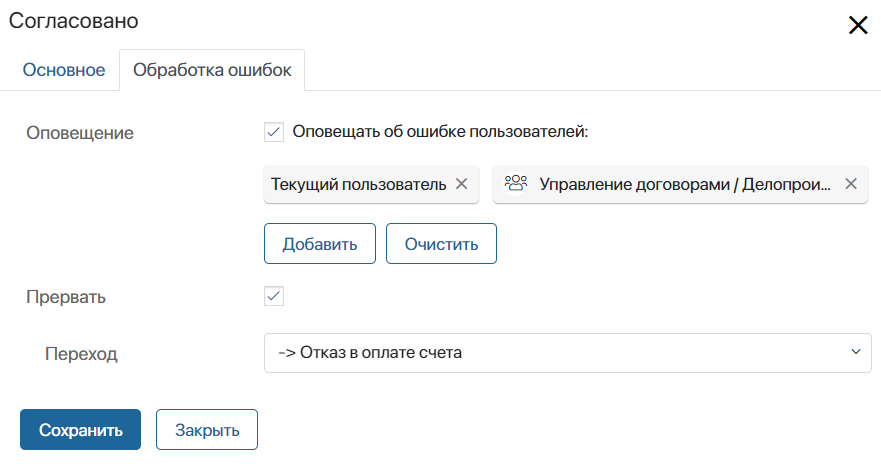
Вкладка «Описание»
Укажите служебную информацию о работе блока. Администраторы системы и сотрудники, моделирующие процесс, смогут перейти на вкладку и ознакомиться с этими данными.
После завершения настройки нажмите кнопку Сохранить.